
Vovich Antonovich
0
1794
218
Probabilmente la cosa migliore dell'uso di un dispositivo Android è che puoi personalizzarlo secondo i desideri del tuo cuore. Android ti dà la possibilità di trasformare il tuo dispositivo in qualcosa che puoi davvero chiamare tuo, permettendoti di cambiare tutto dal suo aspetto alla sua funzionalità. Quando si tratta di personalizzare il mio dispositivo personale, dedico la maggior parte del mio tempo ed energia per aggiungere funzionalità anziché l'aspetto. Sono sempre alla ricerca di funzionalità che possano rendere il mio dispositivo più funzionale e facile da usare. Il mio obiettivo è quello di poter accedere a tutte le mie app e funzioni utilizzando il minor numero di tocchi possibile. Quindi, puoi capire quanto ero emozionato quando Android includeva una pressione prolungata per mostrare la funzione di scorciatoie delle app con l'aggiornamento di Android 7.1. Ma la mia felicità è stata di breve durata poiché la maggior parte delle scorciatoie erano piuttosto semplici con poco o nessun uso. Bene, non più, perché, nell'articolo di oggi, ti mostrerò come creare scorciatoie personalizzate per azioni a pressione prolungata su app sul dispositivo Android:
Nota: Ho usato OnePlus 3 in esecuzione su Android 7.1.1 per creare questo tutorial. Tuttavia, qualsiasi dispositivo con Android 4.1 o versioni successive può accedere a questa funzione.
Requisiti
Prima di iniziare a personalizzare il nostro dispositivo Android, dovremo installare due app per poter personalizzare le scorciatoie delle app. Una è un'app di avvio famosa mentre l'altra, sebbene non così popolare, è un'app davvero fantastica ed è fondamentalmente il cuore del processo richiesto per abilitare e utilizzare la funzionalità di cui sopra.
-
Nova Launcher (Beta 5.4)
Ogni nuova versione di Android porta tonnellate di nuove fantastiche funzionalità, tuttavia, solo una minima percentuale di tutti i dispositivi Android attivi riceve l'aggiornamento in tempo. Ecco perché Nova Launcher è così popolare, perché integra queste funzionalità e le porta ai dispositivi in esecuzione su firmware più vecchio. Anche per il tutorial di oggi, avremo bisogno dell'aiuto di Nova Launcher. Tuttavia, la versione stabile di Nova Launcher, disponibile sul Play Store, non funzionerà. Poiché questa funzione è nuova, al momento puoi utilizzarlo solo installando la sua ultima versione beta (v5.4).
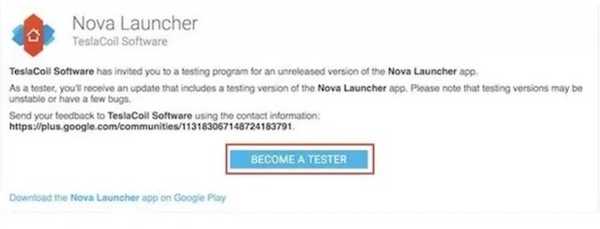
È possibile installare la versione beta di Nova Launcher registrandosi a "Diventa un tester" visitando la pagina Play Store di Nova Launcher Beta ed eseguendo l'accesso con il tuo account Google, oppure, scaricando e installando il file APK fornito da Nova sul loro sito ufficiale.
-
Scorciatoie di sesamo
Questa è l'app che ti aiuterà a creare scorciatoie personalizzate per app integrandole con Nova Launcher. Vai al link Play Store indicato di seguito per scaricare e installare l'app. L'app ha un periodo di prova gratuito, dopodiché puoi acquistare l'app o goderne la funzionalità con sottili promemoria che ti chiedono di acquistare l'app.
Installare: (Periodo di prova di 14 giorni, gratuito con promemoria, $ 2,99)
Creazione di scorciatoie personalizzate per app usando le scorciatoie di sesamo
Scorciatoie di sesamo aggiunge molte scorciatoie personalizzate a tutte le app popolari. Non solo porta scorciatoie preconfigurate, ma anche ti consente di creare le tue scorciatoie personalizzate supportando le creazioni di deep link all'interno di alcune app. Attualmente, puoi creare scorciatoie per più di 20 app tra cui Spotify, Netflix, Google, Tasker ecc. Ma, anche quando non ti consente di creare scorciatoie personalizzate, le sue scorciatoie pre-build sono molto meglio di quelle fornite nativamente in Android. Quindi, creiamo alcune scorciatoie personalizzate, dovremmo?
Nota: Dovrai impostare Nova Launcher come launcher predefinito, poiché le scorciatoie per app personalizzate create da Sesame Shortcuts vengono visualizzate solo nella schermata principale di Nova Launcher.
1. Impostazione delle scorciatoie per sesamo
Per utilizzare l'app Sesame Shortcuts, dovrai concederle l'autorizzazione all'interno delle impostazioni di Accessibilità. Una volta lanciata, l'app ti invierà direttamente alla pagina delle impostazioni richieste, tuttavia, se in qualche modo l'hai persa, basta vai su Impostazioni-> Sicurezza-> Accessibilità-> Collegamenti al sesamo e concedi l'accesso.
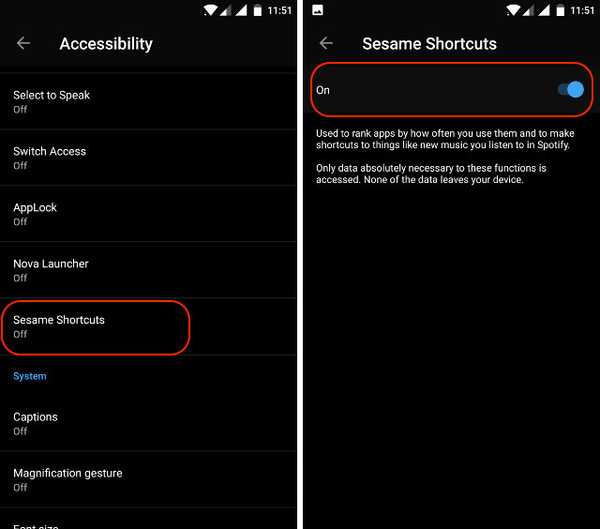
Quando hai finito con quello, avvia l'app. Vedrai una pagina a due riquadri nella finestra dell'app. Ignora il primo (SHORTCUTS) per ora e tocca PREFERENZE. Qui abilitare il collegamento al sesamo da visualizzare in Nova Launcher toccando l'icona contrassegnata nell'immagine.
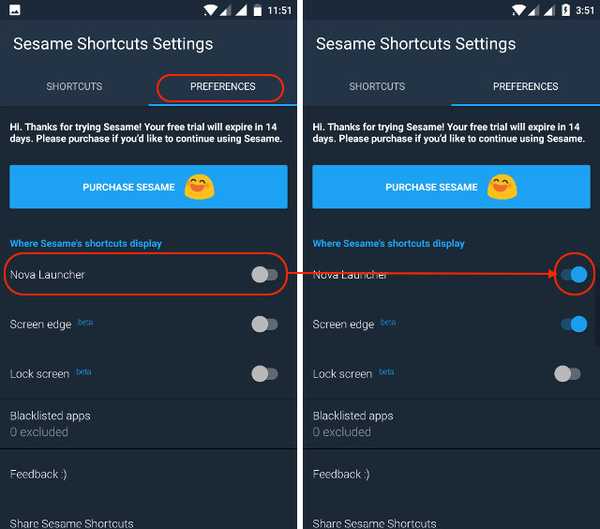
2. Creazione di scorciatoie per app personalizzate
Ora che hai finito con il processo di installazione, sull'app, toccare dove si legge "SHORTCUTS". Qui puoi scorrere verso il basso per vedere tutte le tue app. Sotto il nome di ogni app, troverai il numero di scorciatoie preinstallate con l'app. Tocca l'icona dell'app per rivelare le scorciatoie. Qui puoi scegliere di disabilitare le scorciatoie che non vuoi vedere. Puoi anche scegliere di disabilitare completamente le scorciatoie dell'app per qualsiasi app, spegnendo l'interruttore, presente accanto al nome dell'app.
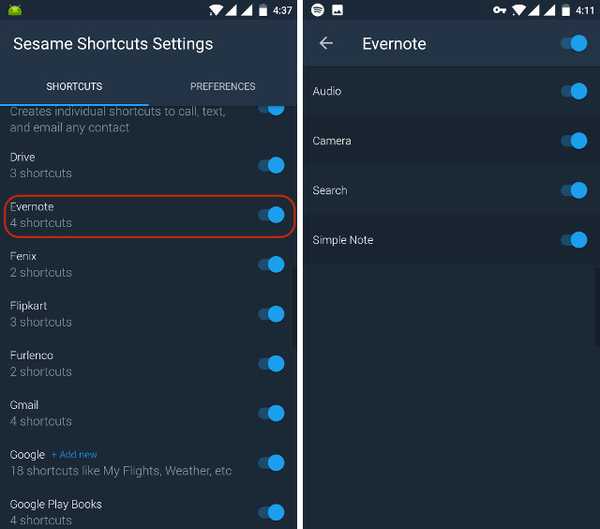
Le app che ti permetteranno di creare scorciatoie personalizzate lo faranno hanno un tag "+ Aggiungi nuovo" accanto al loro nome. Ad esempio, puoi vedere il tag accanto a Spotify nell'immagine qui sotto. Per creare un collegamento personalizzato, tocca il nome dell'app e aggiungi il collegamento da digitando nel campo "Aggiungi nuovo". I collegamenti dipenderanno dall'app per cui li stai creando.
Ad esempio, in Spotify, puoi crea una scorciatoia per i tuoi artisti o playlist preferiti che hai creato. Quando digiti il nome di un artista o una playlist nel campo Aggiungi nuovo, Sesame li cercherà all'interno del tuo account Spotify e ti darà le opzioni sullo schermo. Tocca il suggerimento per cui desideri creare un collegamento. Nella foto sotto, ho creato una nuova scorciatoia per una delle mie band preferite; Immaginare Draghi.
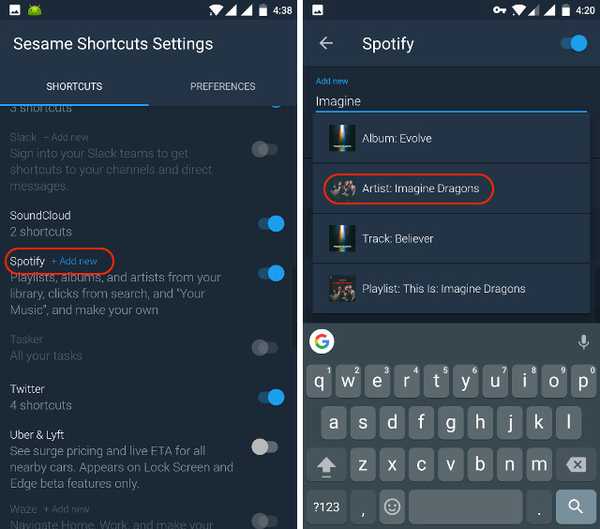
Ora, ogni volta che premi a lungo sull'icona di Spotify nella schermata iniziale, vedrai quel collegamento personalizzato, che nel mio caso sarà per Imagine Dragons. Allo scopo di confrontare le opzioni di collegamento, ho collegato gli screenshot presi prima e dopo aver abilitato i collegamenti personalizzati per Spotify.  Prima e dopo l'attivazione dei collegamenti alle app personalizzate per Spotify
Prima e dopo l'attivazione dei collegamenti alle app personalizzate per Spotify
Utilizzando i metodi sopra descritti è possibile creare collegamenti per qualsiasi app che lo consenta. Anche se non puoi creare scorciatoie personalizzate, le scorciatoie che sono pre-costruite con l'app Sesame Shortcuts sono molto meglio di quelle fornite nativamente con Android.
Oltre a darti la possibilità di creare scorciatoie per app, Sesame offre anche funzionalità di ricerca eccezionali. Quando sei nel cassetto delle app, puoi cercare qualsiasi cosa, dai contatti, agli elenchi di chiamate, alle tue e-mail. Puoi anche cerca le scorciatoie che hai creato per qualsiasi app. Guarda le immagini qui sotto per vedere la funzione di ricerca in azione.
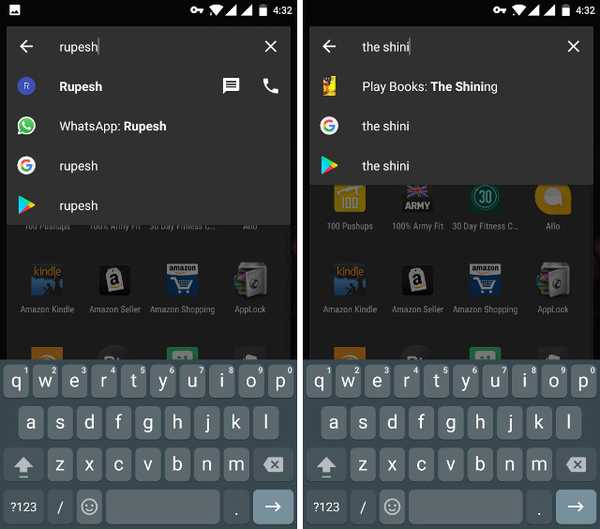
VEDERE ANCHE: Come aggiungere la pagina Google Now nella schermata principale di Nova Launcher
Crea scorciatoie personalizzate per le app per fare rapidamente le cose
Da quando ho creato le mie scorciatoie personalizzate per le app sul mio dispositivo Android, mi sto divertendo molto ad usarlo. Mi ha aiutato a trovare e utilizzare cose / app sul mio dispositivo molto più velocemente. È rapidamente diventata una delle personalizzazioni più preferite che abbia mai eseguito sul mio dispositivo. Spero che vi piaccia questa funzione e che creiate le vostre scorciatoie personalizzate per le app. Se ti piace questo articolo, faccelo sapere nella sezione commenti qui sotto. Condividi con noi le tue scorciatoie per app preferite che hai creato dopo aver letto questo articolo.















